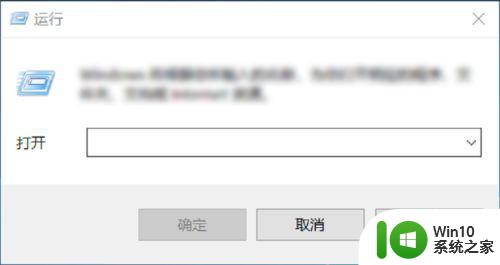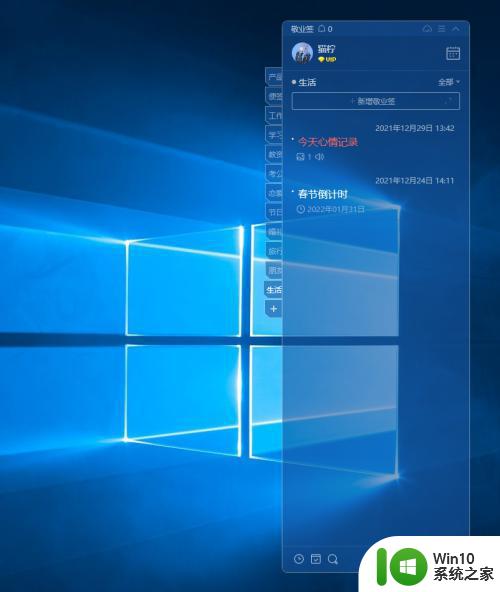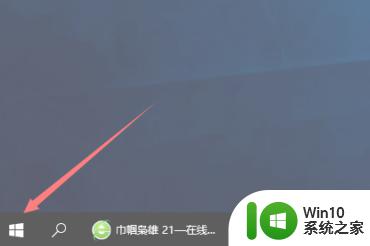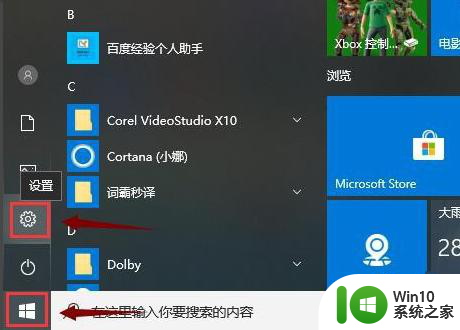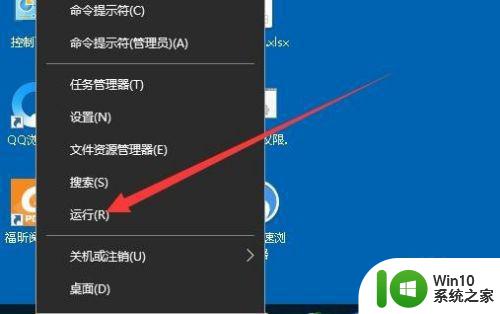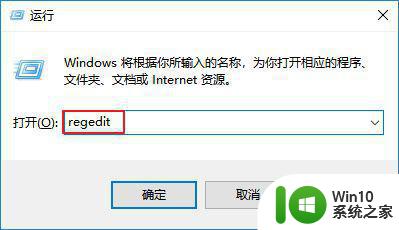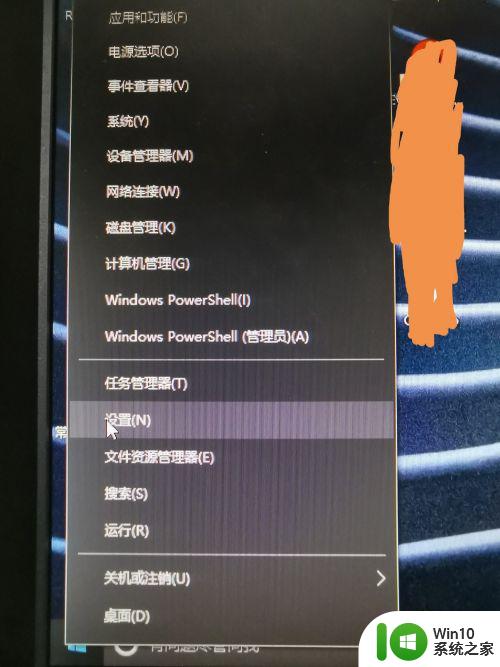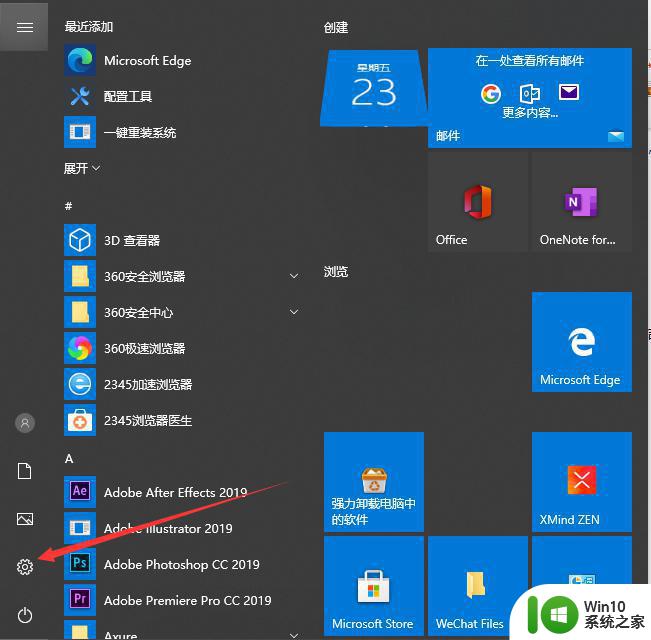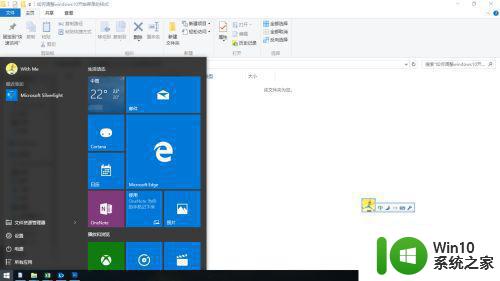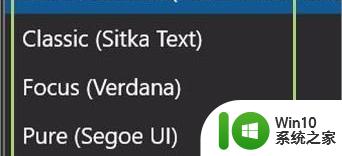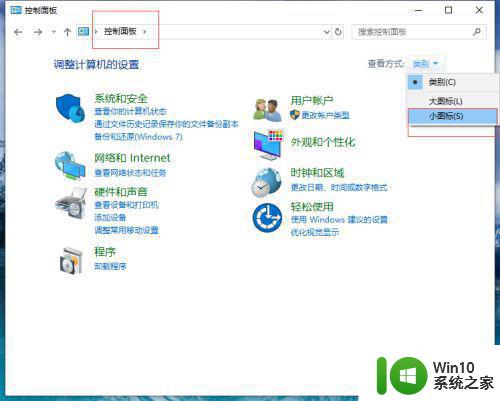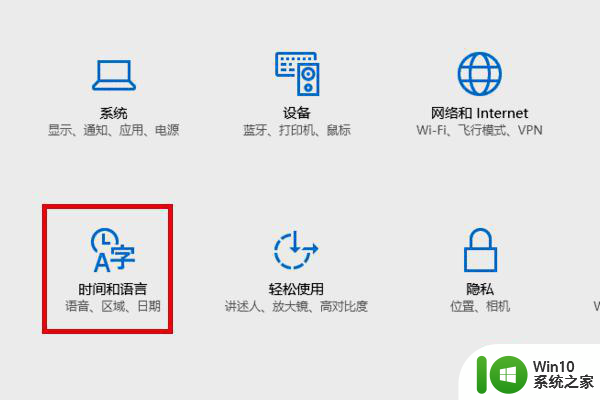win10怎么改字体样式 win10修改字体样式的教程
更新时间:2023-11-21 23:04:59作者:jzjob
在Windows 10系统中,字体样式对我们的使用体验有着重要的影响。然而,很多时候,我们可能会觉得系统默认的字体样式不够美观或者不符合我们的需求。那么,在Windows 10中,如何更改字体样式呢?本文将为您提供详细的步骤和指导,帮助您在Windows 10中更改字体样式,让用户们获得更个性化的使用体验。
具体方法:
1.点击个性化
打开设置,找到个性化。
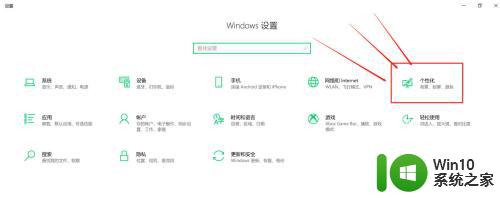
2.点击字体
进入个性化设置页面后,点击字体。
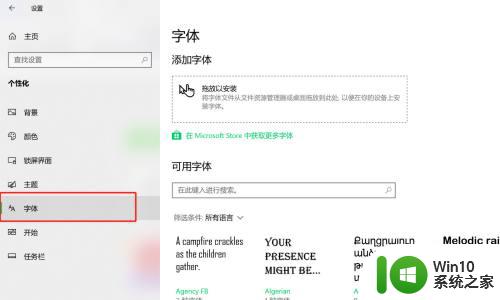
3.安装字体
选择需要的字体进行安装,即可更改电脑字体样式。
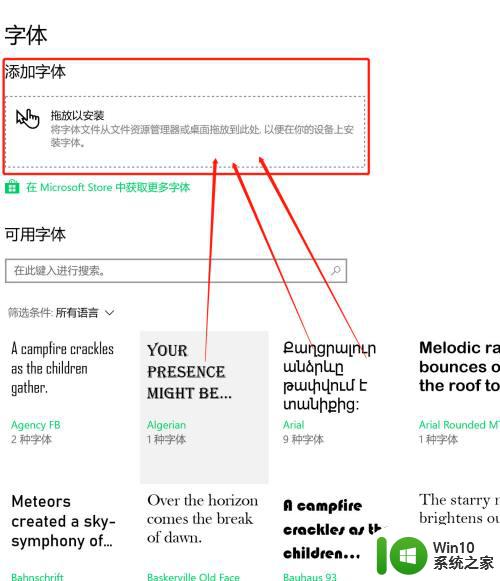
以上就是win10怎么改字体样式的全部内容,有需要的用户就可以根据小编的步骤进行操作了,希望能够对大家有所帮助。